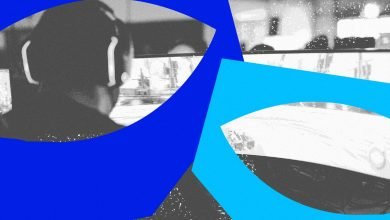إضافة الترجمة الفورية على متصفح جوجل كروم من خلال الكمبيوتر:
يمكنك اضافة الترجمة الفورية على متصفح جوجل كروم من خلال الكمبيوتر باتباع الخطوات التالية:
- افتح متصفح كروم على جهاز الكمبيوتر.
- ثم انتقل إلى صفحة ويب مكتوبة بلغة غير لغتك.
- بعد ذلك، اضغط على خيار “ترجمة” من يسار شريط العناوين.
- الآن اضغط على لغتك المفضلة.
بمجرد إتمام الخطوات السابقة سيقوم متصفح كروم Chrome بترجمة صفحتك الويب الحالية.
في حال فشلت العملية، قم بتحديث الصفحة وفي حال استمرار المشكلة اضغط بالزر اليميني للفأرة في أي مكان بالصفحة، ثم اضغط على خيار “ترجمة إلى [اللغة]”.
ترجمة النص المحدد:
تستطيع ترجمة قسم من الصفحة لمساعدتك على فهم التفاصيل بسهولة باتباع الخطوات التالية:
- افتح متصفح جوجل كروم على جهاز الكمبيوتر.
- بعد ذلك اختر صفحة ويب مكتوبة بلغة لا تفهمها.
- بعد ذلك حدّد جزء من النص.
- ثم اضغط بالزر اليميني للفأرة على النص المميز.
- ثم اضغط على خيار ترجمة التحديد إلى [اللغة].
الجدير بالذكر أنه في حال كنت تريد تغيير اللغة التي تريد الترجمة إليها، اضغط على خيار المزيد تنظيم ثم اختر لغة، واضغط على السهم المتجه نحو الأسفل.
كيفية تشغيل الترجمة أو إيقاف تشغيلها:
تستطيع التحكم في حالة الترجمة هل ستعرض ترجمة صفحات الويب أم لا من خلال اتباع الخطوات التَّالية:
- افتح متصفح كروم على جهاز الكمبيوتر.
- ثم اضغط على خيار المزيد من القسم العلوي الأيسر ثم الإعدادات.
- بعد ذلك اضغط على خيار اللغات.
- الآن شغّل “استخدام ترجمة Google” أو أوقفه من “ترجمة Google”.
كيفية تغيير لغتك الافتراضية:

تستطيع تحديد اللغة التي يترجم Chrome الصفحة إليها من خلال اتبّاع الخطوات التَّالية:
- افتح متصفح جوجل كروم على جهازك الكمبيوتر.
- ثمّ اضغط على المزيد من الجزء العلوي الأيسر ثم الإعدادات.
- بعد ذلك اضغط على خيار اللغات على اليسار.
- ثم اضغط على خيار “الترجمة إلى هذه اللغة” ضمن “ترجمة Google”.
- بعد ذلك، اختر اللغة التي تريدها من قائمة اللغات.
كيفية إضافة اللغات:
يمكنك إذا كانت الصفحة مكتوبة بأكثر من لغة سوف تعرض لك لغتك المفضلة أولاً باتباع الخطوات التالية:
- افتح متصفح جوجل كروم على جهازك الكمبيوتر.
- ثم اضغط على خيار المزيد من الجزء العلوي الأيسر ثم الإعدادات.
- بعد ذلك اضغط على خيار اللغات من اليسار.
- الآن اضغط على خيار إضافة لغات ضمن “اللغات المفضلة”.
- أخيراً حدد اللغات التي تريد إضافتها، واضغط على زر إضافة.
الجدير بالذكر أنك تستطيع إعادة ترتيب اللغات بجانب اللغة التي تريد نقلها، بالضغط على زر ّ “المزيد” ثم “تحريك لأسفل”. كما تستطيع إزالة لغة بجانب اللغة التي تريد إزالتها، بالضغط على “المزيد” ثم “إزالة”.
إدارة قائمة اللغات المترجمة دائماً:
تستطيع يمكنك التحكم في اللغة التي يترجمها Chrome تلقائياً باتباع الخطوات التالية:
- افتح متصفح جوجل كروم على جهاز الكمبيوتر.
- اضغط على المزيد من الجزء الأيسر ثم الإعدادات.
- بعد ذلك اضغط على خيار اللغات على اليسار.
- ثم اضغط على ترجمة هذه اللغات تلقائياً من ضمن “ترجمة Google”.
- انقر فوق إضافة لغات.
- حدد اللغات التي تريد إضافتها، واضغط على زر إضافة.
- لإزالة لغة بجوار اللغة التي تريد إزالتها اضغط على زر “إزالة”.
إدارة قائمة اللغات التي لم تتم ترجمتها:
في حال كانت الصفحة مكتوبة بأكثر من لغة سوف تعرض لك لغتك المفضلة أولاً، ويمكنك التحكم باللغات باتباع الخطوات التالية:
- افتح متصفح جوجل كروم على جهاز الكمبيوتر.
- اضغط على المزيد من الجزء الأيسر ثم الإعدادات.
- بعد ذلك اضغط على اللغات على اليسار.
- الآن اضغط على “لا تعرض ترجمة هذه اللغات” ضمن “ترجمة Google”.
- ثم اضغط على إضافة لغات.
- بعدها حدد اللغات التي تريد إضافتها، واضغط على إضافة.
- لإزالة لغة بجوار اللغة التي تريد إزالتها اضغط على زر “إزالة”.
باختصار، تسمح إضافة الترجمة الفورية على متصفح جوجل كروم في ترجمة أي صفحة ويب من لغة إلى أخرى تستطيع تحديدها مما يسهل القراءة.